9 postavki privatnosti na iPhoneu koje biste trebali odmah uključiti

Apple radi bolji posao od većine tvrtki kada je u pitanju privatnost. Ali nisu sve zadane postavke na iPhoneu u najboljem interesu korisnika.
Svi mrze neželjenu poštu. Ali čini se da neželjena e-pošta uvijek nađe način da se uvuče u pristiglu poštu. Kad god primijetite da ste dobili novu spam e-poštu, izbrišite je čak i bez da je otvorite.
Zašto gubiti dragocjene sekunde vremena na otvaranje e-pošte koju nikada niste zatražili? Da ne spominjemo da hakeri često koriste neželjenu e-poštu kako bi se dokopali vaših osobnih podataka ili ušuljali zlonamjerni softver u vaš sustav.
Ali brisanje bezvrijedne pošte možda nije uvijek moguće. Neki e-mailovi su toliko tvrdoglavi da odbijaju otići. Ili se nekoliko minuta kasnije ponovno pojavljuju u vašoj pristigloj pošti.
Ako posjedujete iPhone i imate problema s brisanjem neželjene pošte, ovaj je vodič za vas.
Sadržaj
Zašto ne mogu izbrisati neželjenu poštu na iPhoneu?
Ažurirajte svoj iPhone
Mnogi korisnici uspjeli su brzo riješiti ovaj problem instaliranjem najnovije verzije iOS-a na svoje uređaje. Čak i ako već koristite najnoviju glavnu verziju iOS-a, provjerite je li Apple nedavno objavio novo ažuriranje. Čak i ako je to samo manje ažuriranje, samo naprijed i instalirajte ga.
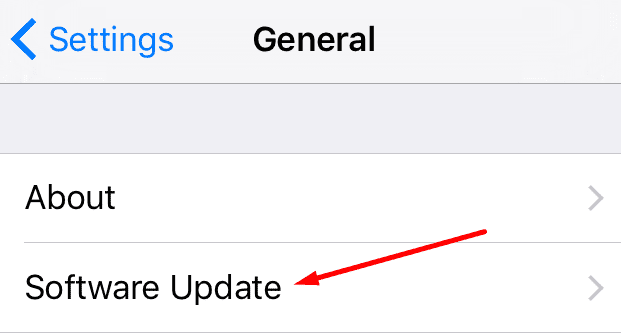
Uključite i isključite račun pošte
Isključivanje i uključivanje računa e-pošte više puta moglo bi riješiti ovaj problem. Time ćete osvježiti vezu s poslužiteljima e-pošte.
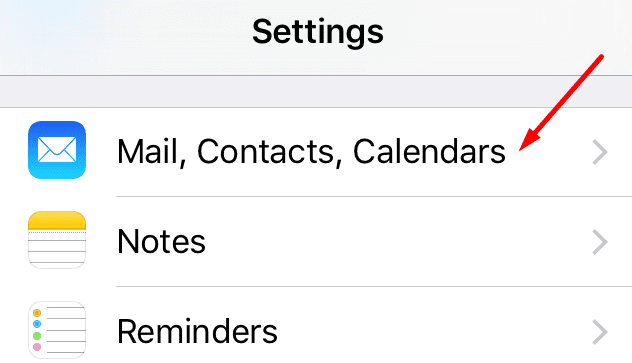
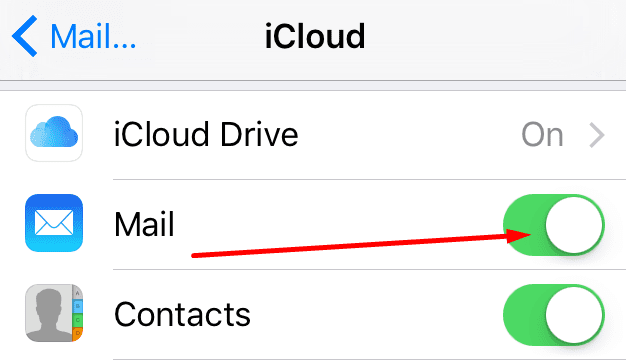
Izbrišite e-poštu u smeću s poslužitelja
Ako su bezvrijedne poruke koje ste izbrisali ostale na poslužitelju, ponekad se mogu vratiti u vašu pristiglu poštu.
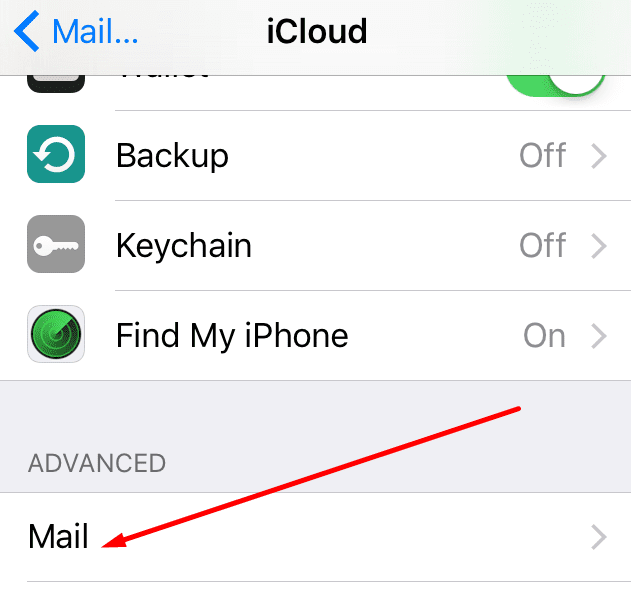
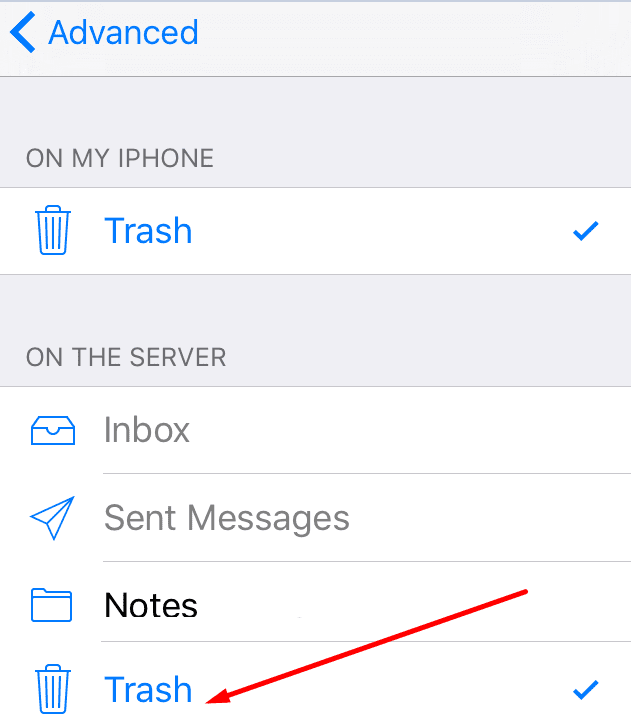
Javite nam ako ste uspjeli riješiti problem.
Apple radi bolji posao od većine tvrtki kada je u pitanju privatnost. Ali nisu sve zadane postavke na iPhoneu u najboljem interesu korisnika.
Pomoću ovog akcijskog gumba možete pozvati ChatGPT kad god želite na svom telefonu. Evo vodiča za otvaranje ChatGPT-a pomoću akcijskog gumba na iPhoneu.
Kako napraviti dugu snimku zaslona na iPhoneu pomaže vam da lako snimite cijelu web stranicu. Funkcija pomicanja zaslona na iPhoneu dostupna je na iOS-u 13, iOS-u 14, a evo detaljnog vodiča o tome kako napraviti dugu snimku zaslona na iPhoneu.
Promjenu lozinke za iCloud možete učiniti na mnogo različitih načina. Lozinku za iCloud možete promijeniti na računalu ili na telefonu putem aplikacije za podršku.
Kada nekome drugome pošaljete zajednički album na iPhoneu, ta osoba morat će pristati na pridruživanje. Postoji nekoliko načina za prihvaćanje pozivnica za dijeljenje albuma na iPhoneu, kao što je prikazano u nastavku.
Budući da su AirPods male i lagane, ponekad ih je lako izgubiti. Dobra je vijest da prije nego što počnete uništavati kuću tražeći nestale slušalice, možete ih pronaći pomoću svog iPhonea.
Jeste li znali da ovisno o regiji u kojoj se proizvodi vaš iPhone, on može imati razlike u usporedbi s iPhoneima koji se prodaju u drugim zemljama?
Obrnuto pretraživanje slika na iPhoneu je vrlo jednostavno kada možete koristiti preglednik na uređaju ili neke aplikacije trećih strana za više mogućnosti pretraživanja.
Ako često trebate nekoga kontaktirati, možete postaviti brzo pozivanje na svom iPhoneu u nekoliko jednostavnih koraka.
Horizontalno okretanje zaslona na iPhoneu pomaže vam da gledate filmove ili Netflix, pregledavate PDF-ove, igrate igre... praktičnije i imate bolje iskustvo.








